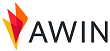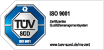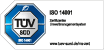Lebensdauer älterer IT-Hardware verlängern
Gut erhaltene Laptops und PCs mit Windows 10, die die ungewöhnlich hohen Systemanforderungen von Windows 11 nicht erfüllen, sind viel zu schade für den Elektroschrott. Windows 10 ist voll funktionsfähig und läuft auch nach dem Support-Ende von Microsoft weiter und als Offline-Schreibmaschine für den privaten Gebrauch reicht es völlig aus. Für sicherheitsrelevante Aufgaben wie Homebanking oder den webbasierten Einsatz im Unternehmen bieten sich ebenso kostenlose wie sichere Betriebssysteme wie Linux oder ChromeOS Flex von Google an, die auch auf älteren Notebooks und PCs laufen.
Betriebssystem-Alternativen
Mit kostenlosen und hardwareunabhängigen Betriebssystemen wie Linux Mint oder ChromeOS Flex zum Selberinstallieren können ältere Rechner, die vom Software-Hersteller nicht mehr unterstützt werden, weiter genutzt werden. Neben Rechnern mit Windows 10, die von Microsoft nur noch eine begrenzte Zeit mit Sicherheitsupdates versorgt werden, sind das auch ältere Macbooks, die von Apple keinen Support mehr erhalten. Mit ChromeOS Flex kann man ältere Geräte kostenlos und nachhaltig modernisieren, um aus der betagten Hardware eine schöne Surfmaschine zu machen. ChromeOS Flex ist ein stabiles und einfach zu bedienendes Betriebssystem. Es kann einfach auf bestehenden Geräten installiert werden. Die Systeme sind sicher und benötigen keine zusätzliche Antiviren-Software.
Google Chrome OS Flex
Linux Mint
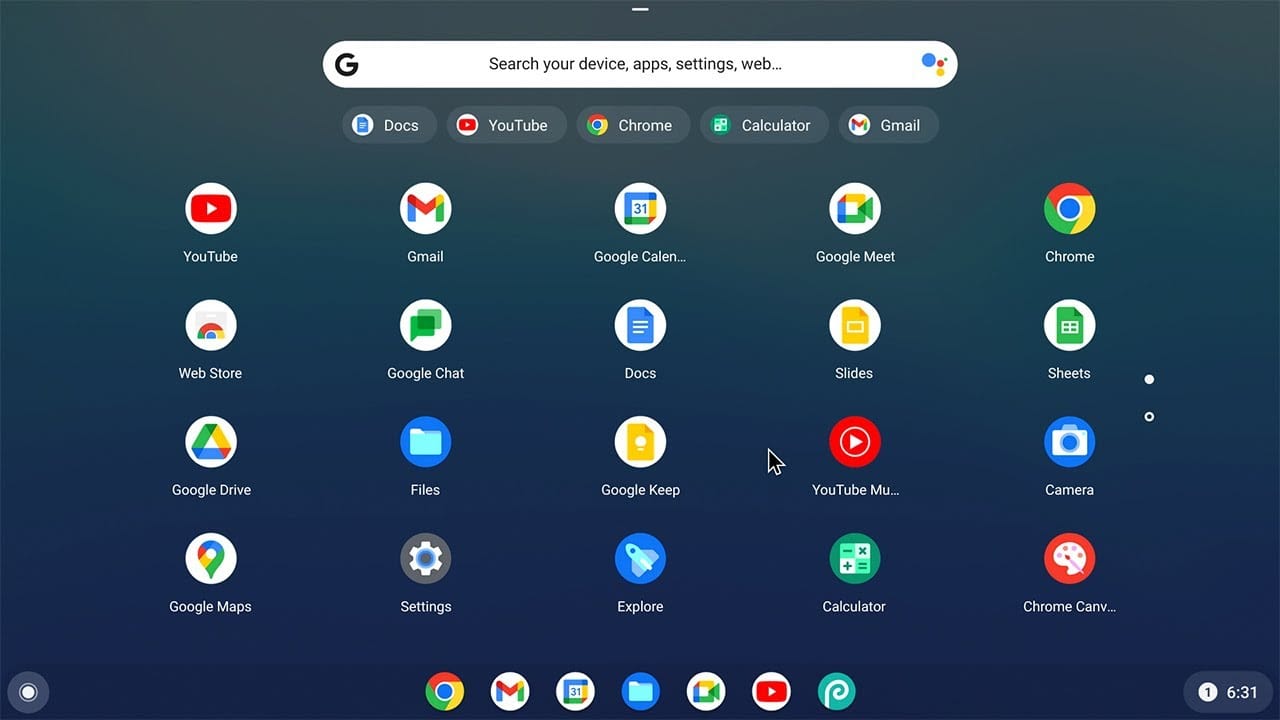
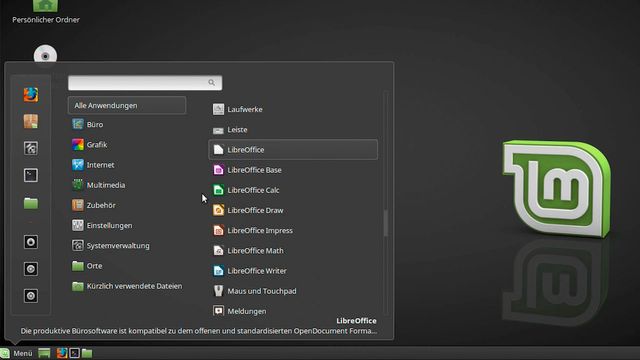
Mit Chrome OS Flex lassen sich ältere Rechner, die herstellerseitig nicht mehr unterstützt werden, weiterhin nutzen, neben Windows 10-Computern auch ältere Macbooks, die von Apple keinen Support mehr bekommen. Mit Chrome OS Flex können Sie Ihr Gerät kostenlos und nachhaltig modernisieren. Chrome OS Flex ist ein stabiles und einfach zu verwendendes Betriebssystem. Es lässt sich unkompliziert auf vorhandenen Geräten installieren. Eine zusätzliche Antivirensoftware ist nicht erforderlich.
Wer ein wiederaufbereitetes Gerät weiter nutzen möchte, erhält eine offizielle ChromeOS-Version zur Selbstinstallation. Alle generalüberholten Business-Notebooks und Desktop-PCs von AfB erfüllen problemlos die Systemvoraussetzungen für das schlanke Betriebssystem. Google ChromeOS ist einfach und schnell zu bedienen. Dank des Chrome-Browsers muss sich der Nutzer um wenig kümmern, Updates kommen automatisch und dank Web-Apps müssen keine Anwendungen installiert werden. Einzige Einschränkung: Im Gegensatz zum regulären Chrome OS auf Chromebooks können mit der Flex-Version aus dem Download keine Android-Apps aus dem Play Store ausgeführt werden. Die Einrichtung des Systems ist angenehm einfach und ideal vor allem für Nutzer, die bereits ein Android-Smartphone mit einem Google-Account besitzen sowie für Wenignutzer, die für den täglichen Gebrauch keine aufwändige und komplizierte Workstation benötigen. Auch Senioren und Kinder kommen damit gut zurecht.
Technisch versiertere Nutzer können auch zu Linux greifen. Wer sich an den häufigen Updateaufforderungen von Windows stört, die oft ein Weiterarbeiten verhindern, oder wer sich bewusst für ein günstiges refurbished Notebook der Intel-Generationen 6 bis 7 entscheidet, dem stehen weitere kostenlose Betriebssystem-Alternativen zur Verfügung, wie das Windows-ähnliche Linux Mint mit einer umsteigefreundlichen Benutzeroberfläche. Windows-Nutzer*innen dürften sich mit Linux Mint sofort zurechtfinden. Auf der linken Seite befindet sich der Start-Button, daneben die Programmsymbole, rechts die Schnelleinstellungen und ganz rechts die Uhrzeit. Die scheinbar vertraute Oberfläche von Linux Mint ist so einfach gehalten, dass sich die meisten Nutzer, die schon einmal mit Windows gearbeitet haben, auf Anhieb zurechtfinden, so dass der Umstieg auf Linux Mint ganz einfach ist. Die Standardprogramme für die häufigsten Anwendungen bringt Mint direkt mit: Firefox-Internetbrowser, Thunderbird für Mails und LibreOffice als kostenloses Office-Pendant. Weitere Anwendungen können über die Anwendungsverwaltung aus dem Mint-eigenen App Store installiert werden.
Linux Mint lässt sich auch von Laien einfach von einem USB-Stick installieren, ein Hilfsprogramm führt Schritt für Schritt durch die Installationsroutine. Wer Linux Mint in Ruhe ausprobieren und sich eingewöhnen möchte, kann es direkt vom Live-Stick parallel zu Windows 10 testen und bei Gefallen anschließend installieren.
Die Vorteile von Google ChromeOS Flex
- Einfach und läuft auf fast jedem PC oder Laptop kinderleicht zu installieren
- Benötigt keine zusätzliche Antiviren-Software!
- Startet schnell Automatische Updates ohne Systembeschränkungen
- Dank Webapplikationen aus der Google Cloud müssen keine Programme installiert werden
- Benötigt Internetverbindung
- Rundum-Sorglos-Paket für Privatanwender mit Android-Handy und Google-Account
- Kostenlos und besonders nachhaltig, hilft Elektroschrott zu vermeiden
- Niedrige Systemvoraussetzungen
Die Vorteile von Linux Mint
- Windows 10-ähnliche Oberfläche
- Einfach zu installieren
- Läuft stabil, schnell und wartungsarm
- Plug and play: Wichtigste Software bereits vorinstalliert
- Weitere Programme im Mint-App-Store
- Test vom USB-Stick ohne Installation möglich
- Kostenlos
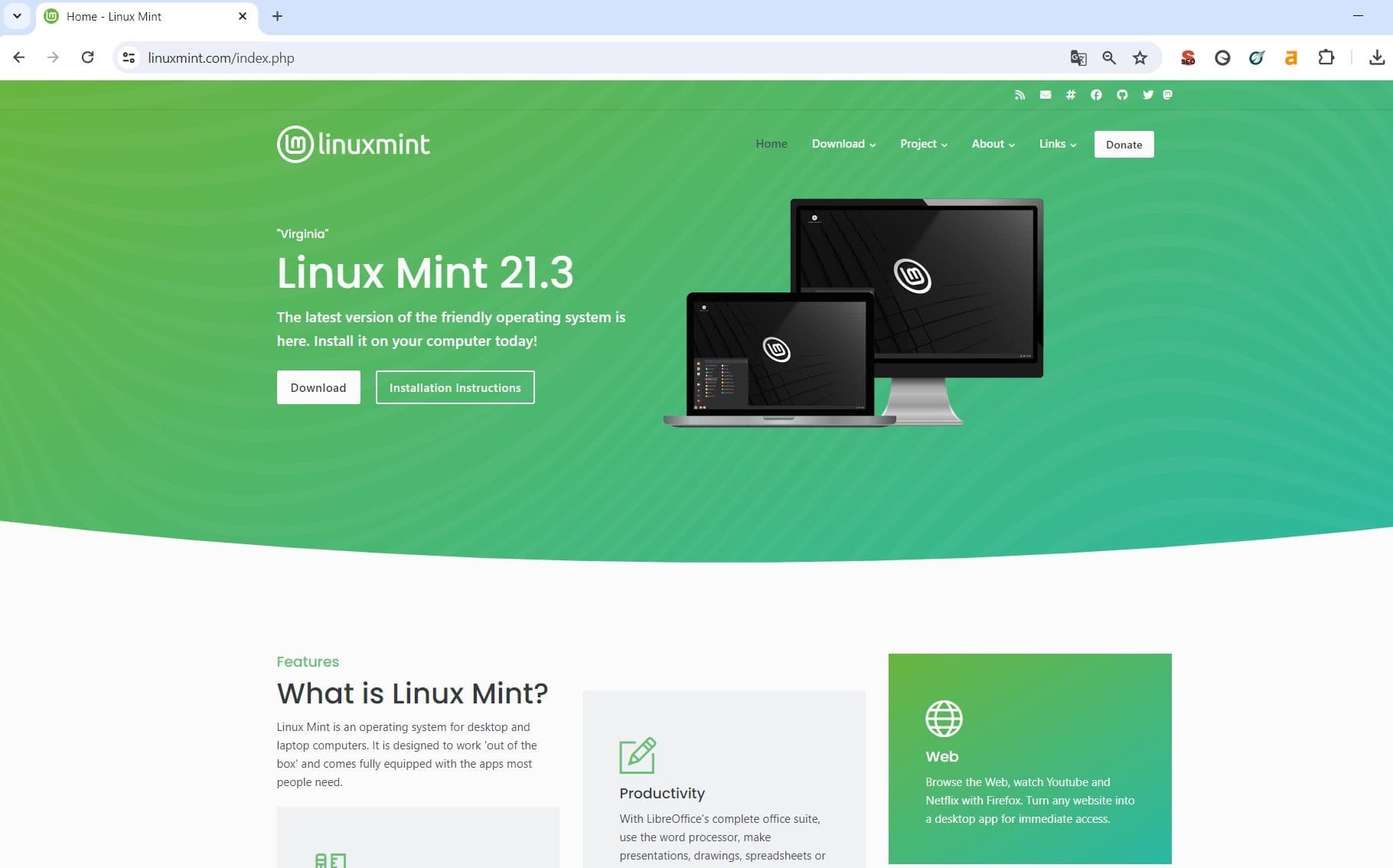
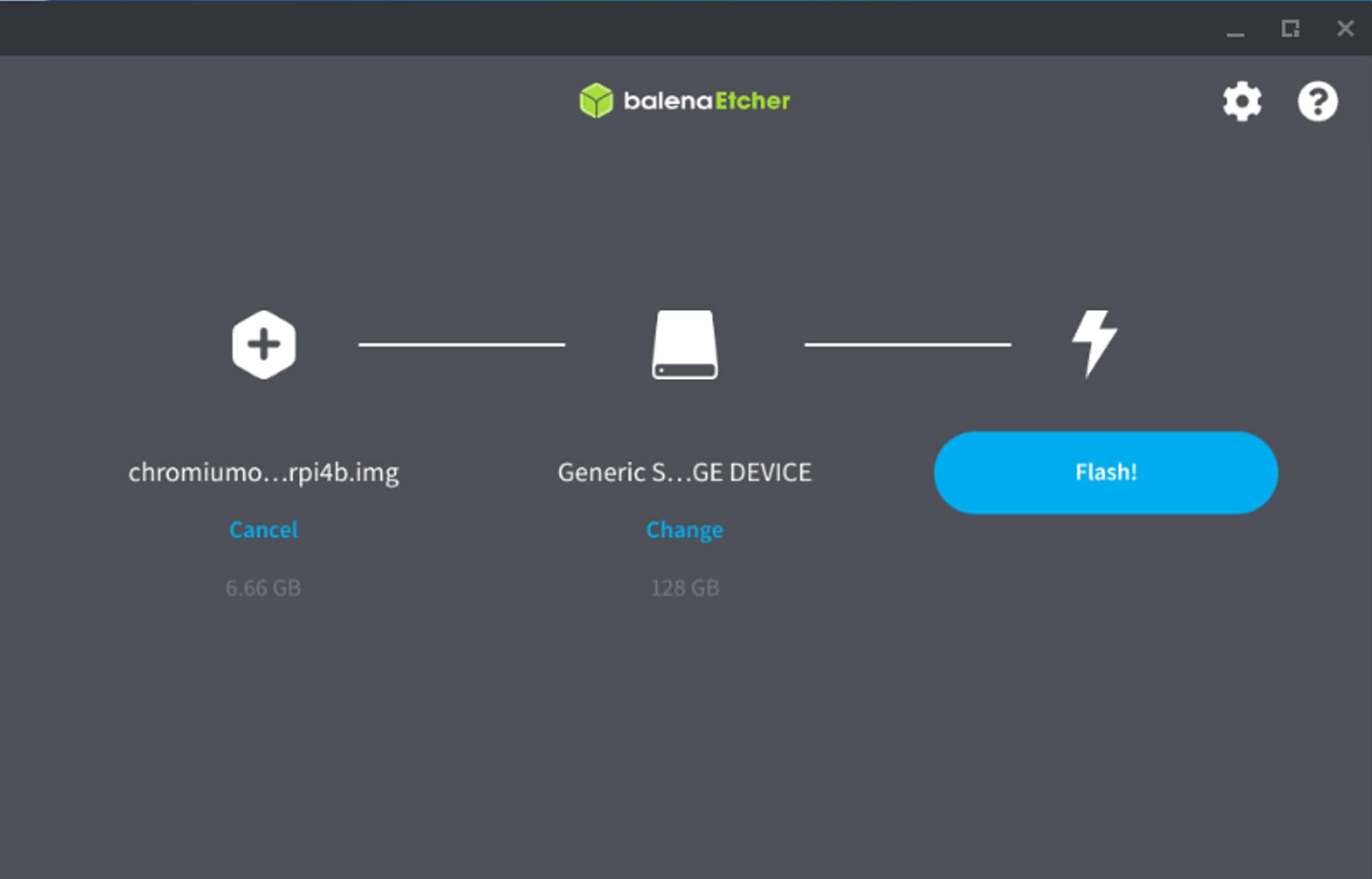
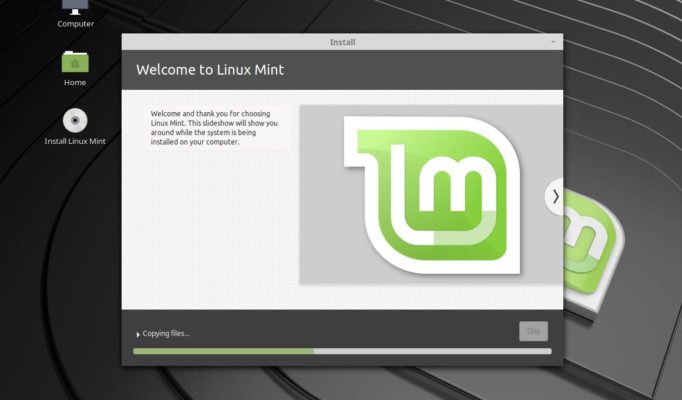
1. Eines der Betriebssysteme als ISO-Datei downloaden
Download und Anleitung Google ChromeOS Flex
Download und Anleitung Linux Mint
2. Bootfähigen USB-Stick erzeugen
ISO-Datei mit balenaEtcher auf einen bootfähigen USB-Stick mit mindestens 8 GB kopieren. Bootstick einstecken, Gerät einschalten und Funktionstasten von F1 bis F12 abwechselnd gedrückt halten. Quelle auswählen, Programm wird installiert. Falls Windows von der Festplatte geladen wird, System herunterfahren, Vorgang mit anderen Funktionstasten wiederholen und vom USB-Stick booten.
3. Installations-Routine folgen
Etwas Geduld, in Kürze erscheint der Begrüßungsbildschirm
Viel Spaß beim Testen!